6 ứng dụng giúp theo dõi và cải thiện tuổi thọ pin của MacBook
Đường dẫn nhanh
⭐Sức khỏe pin 2
⭐Pin dừa
⭐Menu iStat
⭐Theo dõi pin
⭐Pin tốt hơn 2
⭐AlDente
⭐Phần thưởng: Thông tin nguồn tích hợp
Khi pin lithium-ion cũ đi, khả năng tích điện của chúng giảm đi, đó là lý do chính khiến MacBook của bạn bị giảm độ bền theo thời gian so với khi nó còn mới. Tuy nhiên, có một số ứng dụng dành cho macOS cho phép người dùng duy trì hiệu suất tối ưu bằng cách thường xuyên kiểm tra và dọn dẹp pin bằng các công cụ như Battery Health, CleanMyMac X hoặc TROYAN Cleaner.
Tình trạng pin 2

Battery Health 2 đã nổi lên như một tiện ích không thể thiếu để theo dõi trạng thái pin trên máy tính xách tay Mac, cung cấp cho người dùng giao diện thân thiện với người dùng, qua đó họ có thể truy cập thông tin toàn diện về trạng thái nguồn của thiết bị.
Ứng dụng cung cấp cái nhìn tổng quan toàn diện về trạng thái sạc hiện tại, công suất tối đa cũng như các chỉ số sức khỏe liên quan như chu kỳ, tuổi và mức sử dụng năng lượng trên thiết bị macOS. Thông tin này cho phép người dùng đánh giá độc lập pin máy tính xách tay của họ. Ngoài ra, tính năng “Lịch sử nguồn” nâng cao cung cấp những hiểu biết có giá trị bằng cách trình bày biểu đồ tiêu thụ năng lượng động và gửi cảnh báo khi đạt đến ngưỡng tiêu thụ năng lượng quá mức.
Tải xuống: Battery Health 2 (Có sẵn tính năng mua hàng trong ứng dụng, miễn phí)
##Pin dừa
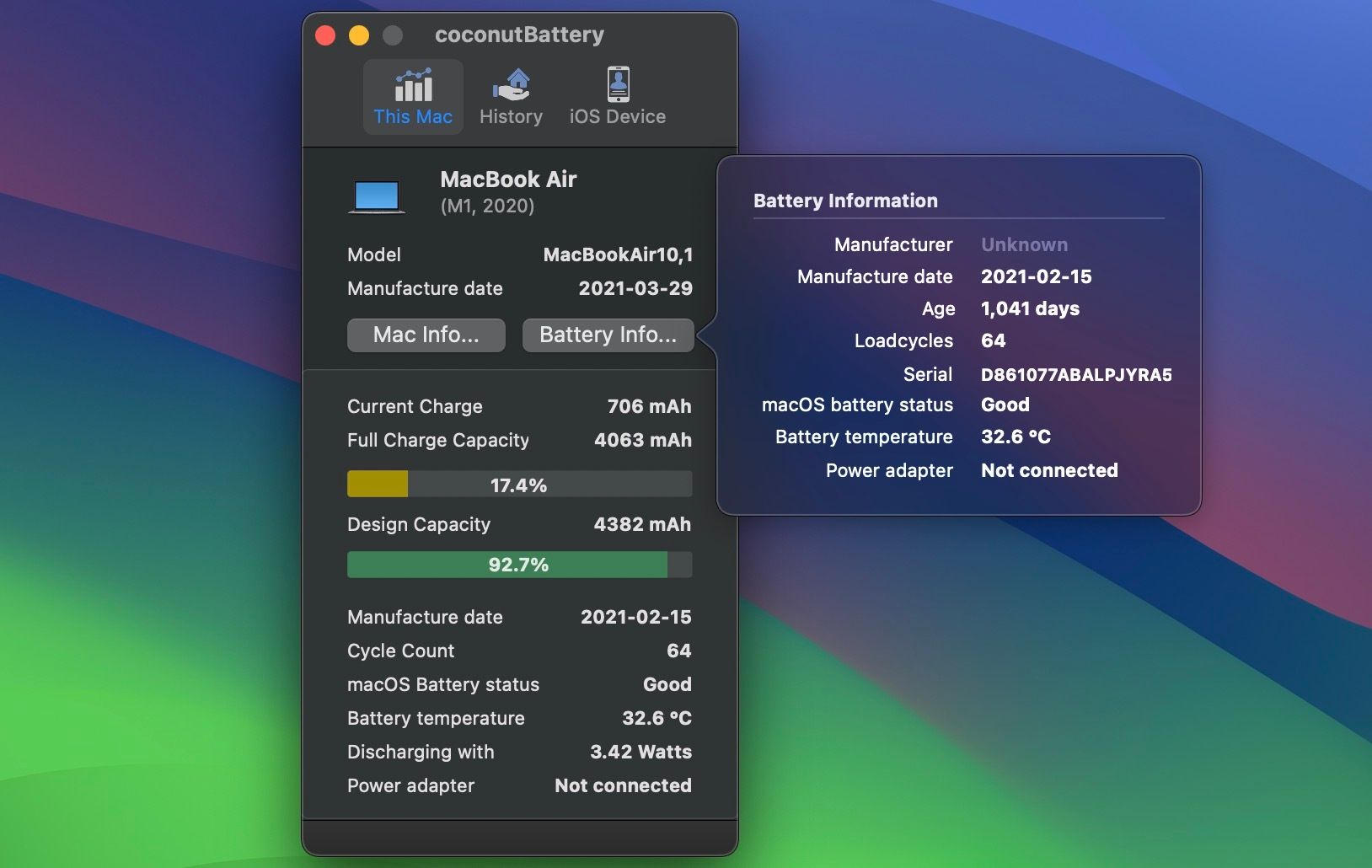
CoconutBattery là một ứng dụng đáng tin cậy trong lĩnh vực công cụ quản lý pin macOS, nhấn mạnh sự đơn giản trong khi vẫn duy trì độ chính xác và tính thực tế. Thiết kế tối giản của nó không ảnh hưởng đến hiệu quả của nó như một công cụ thiết yếu để theo dõi pin.
CoconutBattery cung cấp cho người dùng hình ảnh trực quan về dung lượng sạc đầy hiện tại của thiết bị cũng như dung lượng thiết kế dự định của thiết bị thông qua hai thanh phần trăm riêng biệt. Ngoài ra, ứng dụng này cho phép người dùng theo dõi hiệu suất của pin trong khoảng thời gian cụ thể và lưu trữ các hồ sơ này để tham khảo trong tương lai. Hơn nữa, CoconutBattery cho phép các cá nhân đánh giá trạng thái pin của thiết bị iOS được đính kèm cho dù thiết bị đó được kết nối với máy tính chủ qua kết nối USB hay Wi-Fi.
Tải xuống: CoconutBattery (Có sẵn phiên bản cao cấp, miễn phí)
Menu iStat
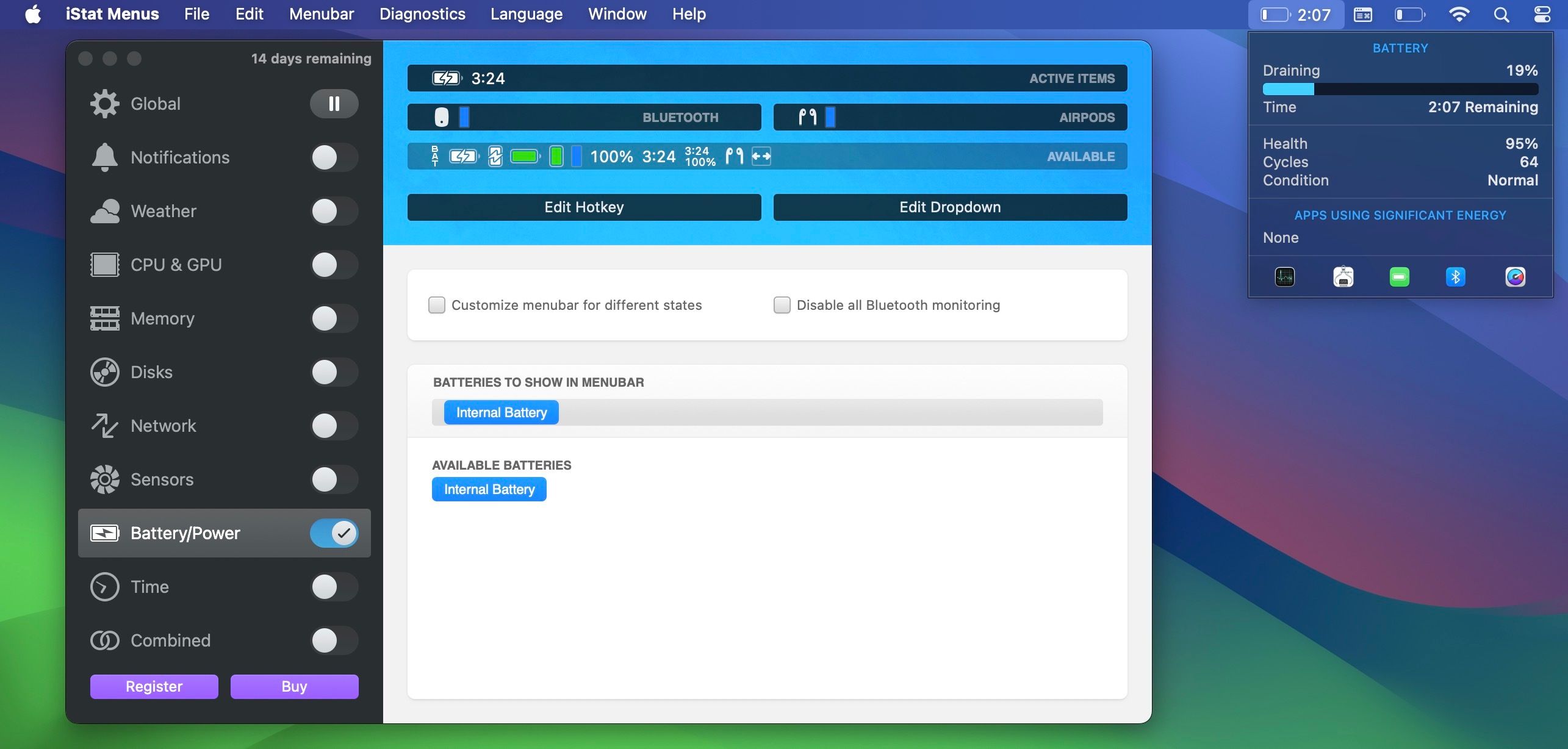
iStat Menus là một ứng dụng hữu ích dành cho người dùng đang tìm kiếm số liệu thống kê hệ thống toàn diện hơn như tốc độ quạt, mức tiêu thụ bộ nhớ và chỉ báo mạng. Ngoài ra, nó còn cung cấp tính năng giám sát pin có giá trị giúp theo dõi các thông tin cần thiết bao gồm tình trạng, chu kỳ và tình trạng của pin. Điều này cho phép người dùng được thông báo về trạng thái nguồn của thiết bị.
Menu iStat cung cấp cái nhìn tổng quan rõ ràng và ngắn gọn về thời lượng pin còn lại của MacBook cũng như danh sách các ứng dụng hiện đang tiêu thụ tài nguyên hệ thống. Bằng cách di con trỏ qua từng mục tương ứng, người dùng có quyền truy cập vào thông tin chi tiết hơn có thể hỗ trợ đánh giá tình trạng tổng thể của pin. Ngoài ra, bạn nên tham khảo hướng dẫn toàn diện của chúng tôi về cách tối ưu hóa hiệu suất pin MacBook để nâng cao hơn nữa.
Các giá trị mặc định nói trên bao gồm một số khía cạnh như mức sử dụng CPU, khả năng của bộ xử lý đồ họa (GPU), phân bổ bộ nhớ, hiệu suất ổ đĩa, băng thông mạng, cùng nhiều khía cạnh khác. Điều đáng lưu ý là tất cả những thứ này đều có sẵn theo mặc định nhưng có thể bị tắt nếu ai đó muốn đơn giản hóa giao diện thanh menu của máy Mac bằng cách ẩn mọi dữ liệu không cần thiết.
Tải xuống: iStat Menus ($9,99, có bản dùng thử miễn phí)
Giám sát pin
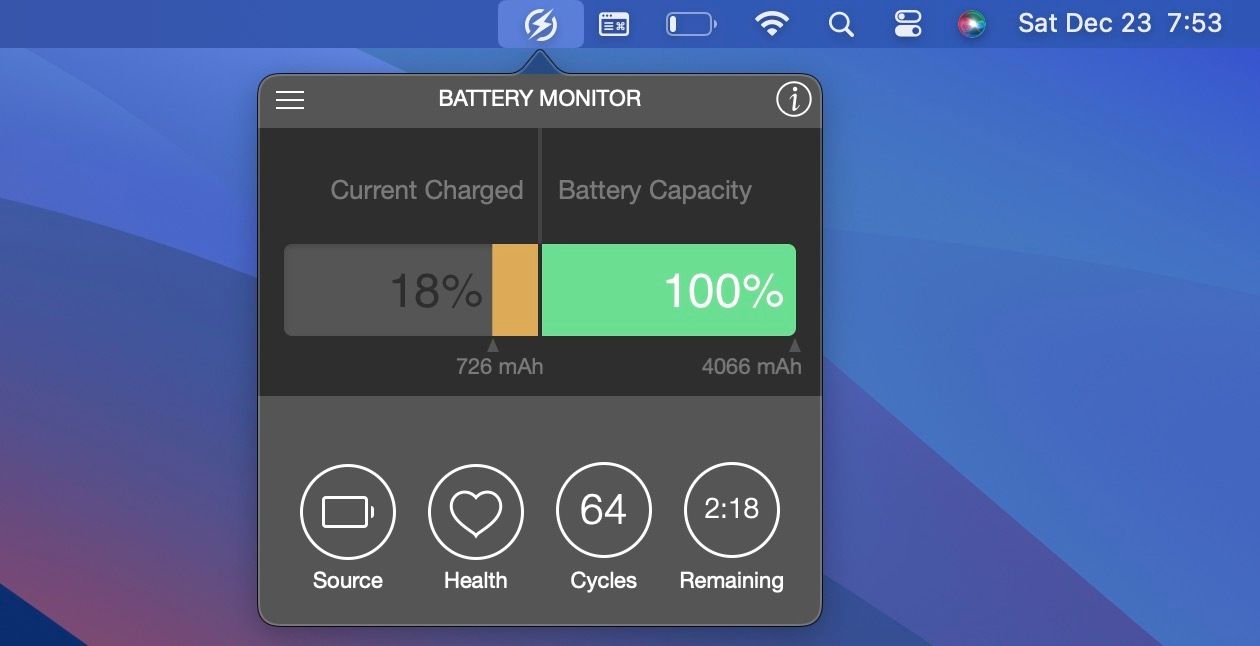
Battery Monitor đáp ứng liền mạch nhu cầu của những người đang tìm kiếm giải pháp tiết kiệm nhưng toàn diện để theo dõi hiệu suất pin của MacBook, cung cấp một loạt điểm dữ liệu cơ bản cần thiết để bảo trì hiệu quả và duy trì tuổi thọ của máy.
Bạn có thể truy cập Battery Monitor một cách thuận tiện từ menu Apple nằm ở phần trên cùng của màn hình, cung cấp tổng quan về trạng thái sạc hiện tại, số chu kỳ pin cũng như thông tin chi tiết về dung lượng, nhiệt độ và mức tiêu thụ điện của pin. Ứng dụng thân thiện với người dùng này cung cấp một bộ công cụ toàn diện được thiết kế để theo dõi dễ dàng hiệu suất pin của MacBook thông qua những cú nhấp chuột đơn giản.
Tải xuống: Giám sát pin (Miễn phí)
Pin tốt hơn 2
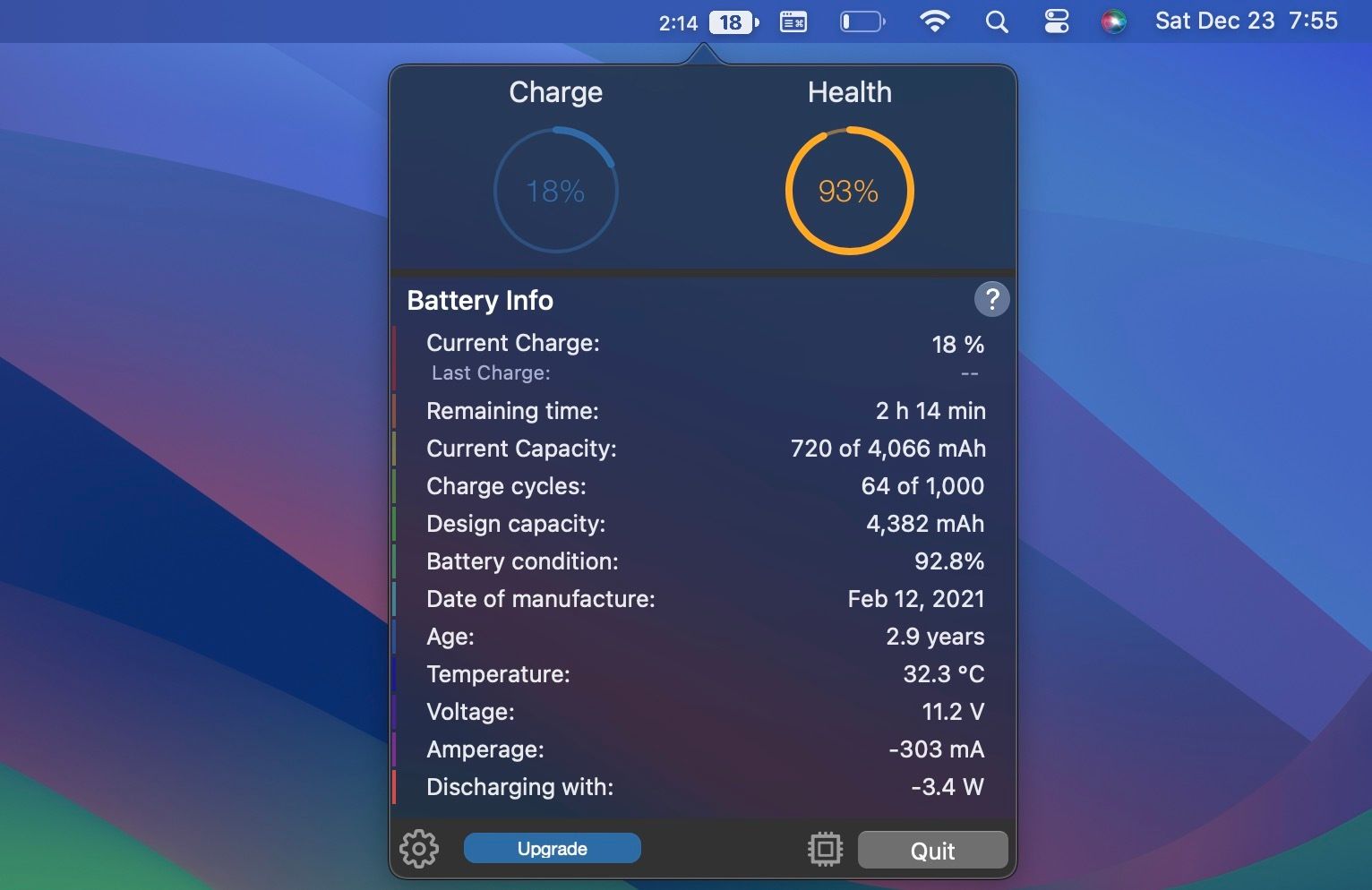
Trong giây lát tải xuống và cài đặt ứng dụng, người dùng sẽ thấy một giao diện có thể truy cập hiển thị dữ liệu thích hợp về pin của thiết bị, bao gồm trạng thái sạc, dung lượng hiện tại cũng như thời gian sản xuất và tuổi hiện tại của pin.
Để truy cập đầy đủ các chức năng do Better Battery 2 cung cấp, cần phải nâng cấp lên phiên bản cao cấp. Tuy nhiên, phiên bản cơ bản chứa một lượng dữ liệu đáng kể đủ để quản lý hiệu quả pin MacBook của một người.
Tải xuống: Better Battery 2 (Có sẵn phiên bản cao cấp, miễn phí)
##AlDente
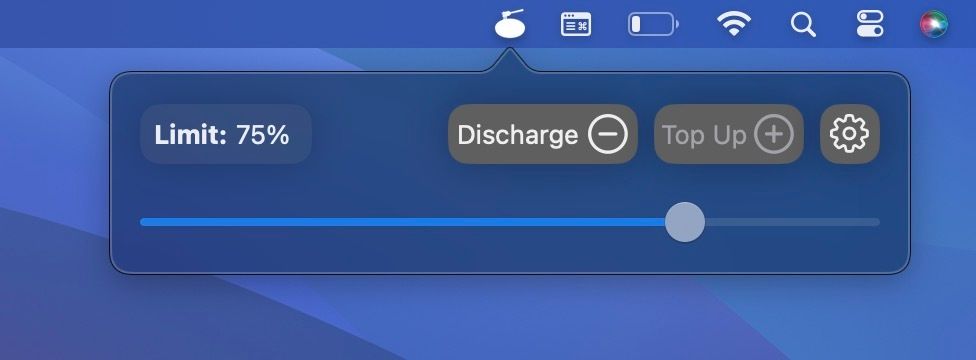
AIDente là một ứng dụng tùy chọn cho phép người dùng đặt giới hạn cụ thể cho dung lượng sạc của MacBook. Chức năng này có thể so sánh với tính năng Tối ưu hóa sạc pin được tích hợp trong các thiết bị của Apple, giúp ngăn chặn việc sạc quá 80% để cản trở tác động bất lợi của quá trình lão hóa đối với thành phần hóa học của pin.
Sạc pin được tối ưu hóa có thể không phải lúc nào cũng mang lại kết quả nhất quán khi việc sạc không được thực hiện đều đặn. Trong những tình huống này, việc sử dụng một ứng dụng như AIDente để giới hạn mức sạc theo cách thủ công có thể tỏ ra hiệu quả hơn trong việc đạt được độ bền và tuổi thọ pin mong muốn.
Khi cài đặt AIDente, bạn sẽ được yêu cầu thiết lập ứng dụng đồng hành và tắt tính năng Sạc pin được tối ưu hóa trên máy tính của mình để ứng dụng hoạt động hiệu quả. Tuy nhiên, sau khi hoàn tất quá trình này, bạn có thể truy cập AIDente thông qua biểu tượng thanh menu của nó và sử dụng điều khiển trượt để xác định dung lượng sạc ưa thích của mình.
Bạn có tùy chọn xả pin nếu mức hiện tại vượt quá ngưỡng định trước bằng cách sử dụng tính năng “Xả”, tính năng này có sẵn mà không mất thêm phí. Tuy nhiên, nếu bạn yêu cầu thêm chức năng, chẳng hạn như thông báo có thể tùy chỉnh hoặc khả năng giám sát nâng cao, bạn có thể chọn mua AIDente Pro, với giá 12 USD hàng năm hoặc 25 USD cho đăng ký không thời hạn.
Thật vậy, với mức giá như vậy, người ta có quyền truy cập vào các thuộc tính bao gồm Xả tự động, Che chắn nhiệt, Chế độ chèo thuyền, Cài đặt hiệu chuẩn, Biểu tượng thời gian thực và các thuộc tính khác.
Tải xuống: AIDente (Có sẵn phiên bản cao cấp, miễn phí)
Phần thưởng: Thông tin nguồn tích hợp
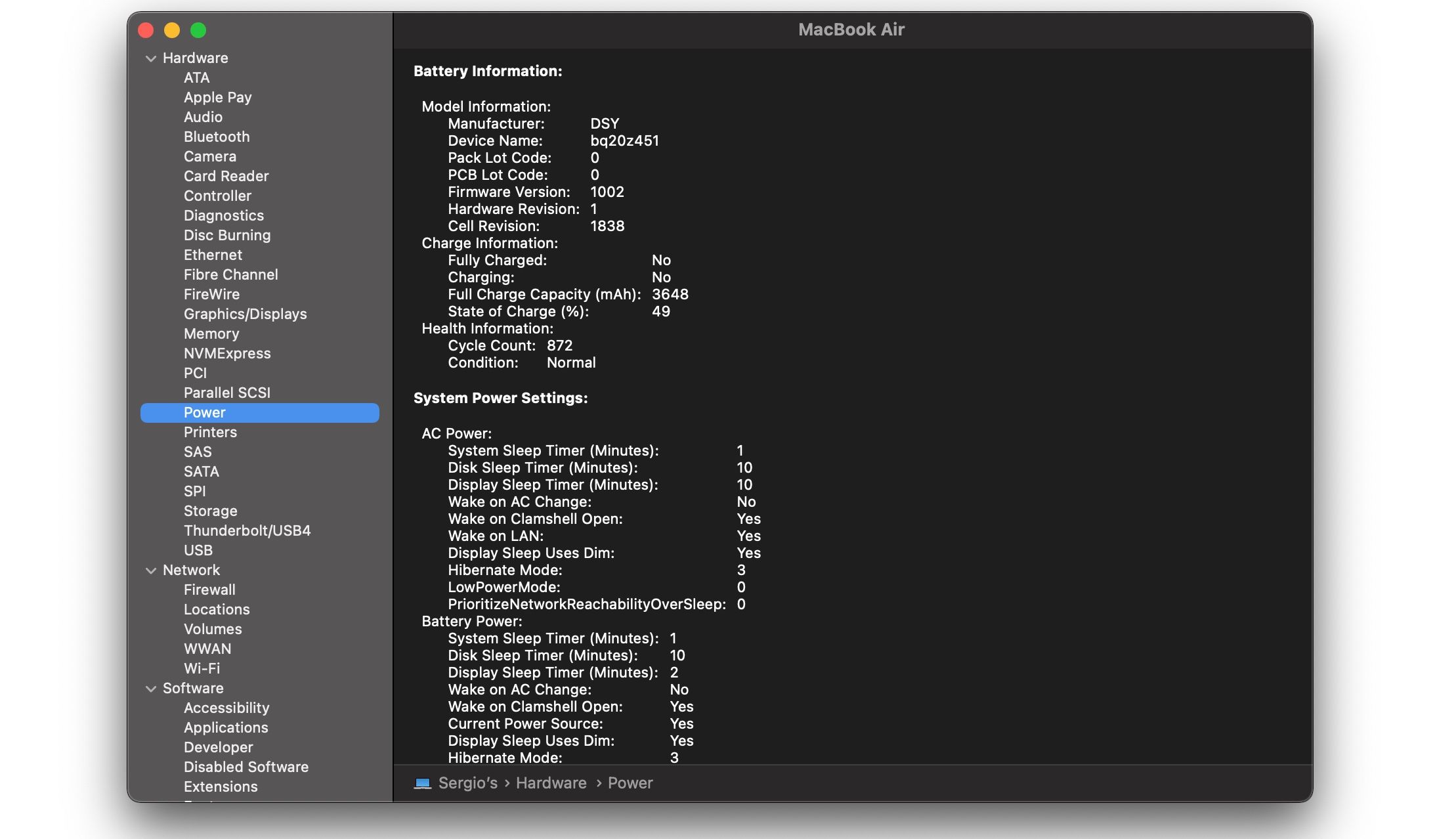
Thật vậy, Apple đã ân cần cung cấp một công cụ chu kỳ pin trong hệ điều hành macOS của mình. Mặc dù tiện ích này có thể thiếu độ sâu chi tiết như trong một số tùy chọn khác nhưng nó vẫn cung cấp các chức năng thiết yếu. Để có quyền truy cập vào tài nguyên thông tin về pin tích hợp, vui lòng tuân thủ bộ hướng dẫn sau:
Vui lòng nhấp vào biểu tượng Apple nằm trong thanh menu để truy cập các tùy chọn và cài đặt khác nhau cho thiết bị của bạn.
Vui lòng giữ phím “Tùy chọn” trên bàn phím của bạn, điều hướng đến “Thông tin hệ thống” bằng cách sử dụng menu thả xuống xuất hiện rồi chọn nó.
Vui lòng điều hướng đến danh mục “Phần cứng” và chọn tùy chọn phụ “Nguồn” trong menu thả xuống.
Phần “Thông tin về Pin” trình bày trạng thái hiện tại về số chu kỳ, tình trạng, mức sạc còn lại và điện áp của pin. Điều mong muốn là pin MacBook Air có thể chịu được tới 1000 chu kỳ sạc trước khi cần thay thế. Tuy nhiên, các phiên bản trước của thiết bị này có giới hạn chu kỳ tối đa đã giảm.
Duy trì cảnh giác và kiểm soát thời lượng pin của máy Mac bằng cách sử dụng các ứng dụng được đề cập trước đây là một khởi đầu mẫu mực. Điều này sẽ cho phép bạn phân biệt chương trình nào tiêu thụ điện năng với tốc độ nhanh hơn so với các chương trình khác, do đó cho phép bạn hạn chế việc sử dụng chúng khi cần thiết, đặc biệt là trong thời gian hoạt động kéo dài mà không có nguồn điện.
Khi pin của iPhone đạt đến trạng thái xuống cấp đáng kể, các ứng dụng sẽ tiêu tốn năng lượng ở mức đáng báo động. Trong những trường hợp như vậy, sẽ là khôn ngoan khi xem xét việc thay pin là hành động chính. Tuy nhiên, trong trường hợp điều này không khả thi do hạn chế về chi phí hoặc hậu cần, nó có thể cho thấy sự cần thiết phải thay thế chính thiết bị.
Các ứng dụng thân thiện với người dùng này giúp hiểu rõ hơn về nguồn điện của MacBook, để duy trì hiệu suất tối ưu hoặc giải quyết hành vi thất thường dẫn đến tắt máy tự phát. Những tiện ích giám sát pin này là những lựa chọn thay thế thích hợp hơn trong những trường hợp như vậy.